実技 ポートフォリオ作成実習②【成績考査②】
-本日のアジェンダ-
1限目
実技 ポートフォリオ作成実習②
成績考査・提出方法について
2限目
実技 ポートフォリオ作成実習②
成績考査
3限目
実技 ポートフォリオ作成実習②
成績考査
4限目
実技 ポートフォリオ作成実習②
成績考査
5限目
実技 ポートフォリオ作成実習②
成績考査
本日のテーマ
成績考査です。
第2回成績考査
WordPressの固定ページに、
イラストロゴ作成実習①からの各作品をまとめて投稿しましょう。
・【ピクトグラム】【ロゴ】【アクセスマップ】【名刺】【DM】の5作品です
・固定ページタイトルは「第2回成績考査」
・初めのブロックに見出しで「氏名」を入れる
・パーマリンク設定「grade-check_20241031」
上記の設定を忘れないようにしましょう。
※ネット上の写真には権利がありますので、あくまでも課題用として取り扱ってください。
下記のファイルをダウンロードしましょう。
第2回成績考査テンプレート.zip
※zipファイル
データを圧縮するためのフォーマットの一つで、複数のファイルやフォルダを一つにまとめて圧縮することでデータの容量を小さくすることができ、データを圧縮した後でも解凍することで元の状態に戻す事もできます。
大容量のデータを保存する場合や、インターネット経由でファイルを送信、共有する際に広く利用されています。
受信者は一度に複数のファイルをダウンロードできるため、作業効率の向上にもつながります。
ただし、zipファイルを使用するには解凍する必要があります。
Windowsでは、zipファイルを展開しなくてもダブルクリックで中身を確認することができますが、zipファイルを正式に開いているわけではなくあくまで圧縮したものを覗いている状態なので、ファイルが正常に開かなかったり、うまく動作しない場合があります。必ず解凍して使用してください。
-解凍の手順-
1. 解凍したいzipファイルのアイコン上で右クリックする
2. 表示されるメニューから「すべて展開」を選択する
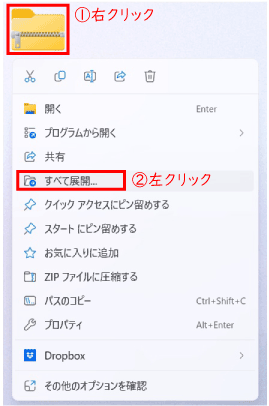
3. 展開先のフォルダを指定するダイアログが表示されるので、解凍する場所を選択して「展開」ボタンをクリックする
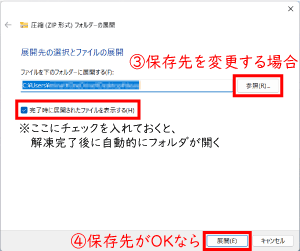
4. 指定した場所にファイルが解凍され、元のデータに正しくアクセスできるようになる
WordPressへの成績考査の上げ方
手順は以下の通りです。
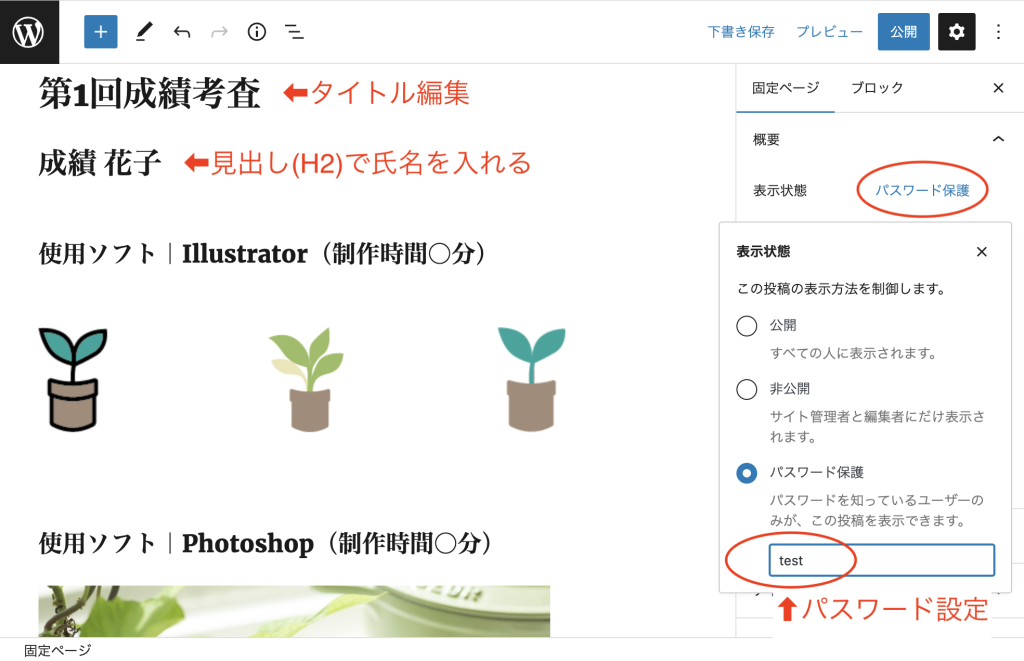
①固定ページに新規投稿で作成します。
②タイトル(タイトルを追加の部分)に「第2回成績考査」、
次のブロックに見出し(H2)で氏名(漢字フルネーム)を入力して下さい。
③次のブロックから作品を「画像」にてアップロードして下さい。
・ピクトグラム
・ロゴ
・アクセスマップ
・名刺
・DM
④公開状態を「パスワード保護」にします。
パスワードは「test」と設定して下さい。
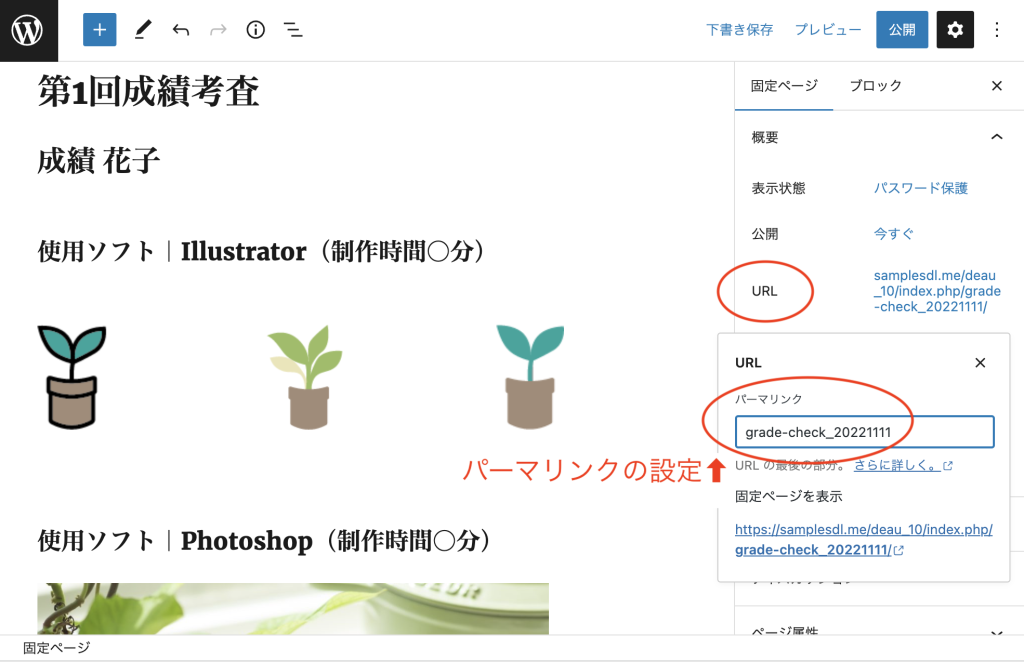
⑤投稿設定のパーマリンクの「URLスラッグ」を設定して下さい。
⑥「公開」にして終了です。
固定ページ一覧に作成したページが出来ているか確認して下さい。


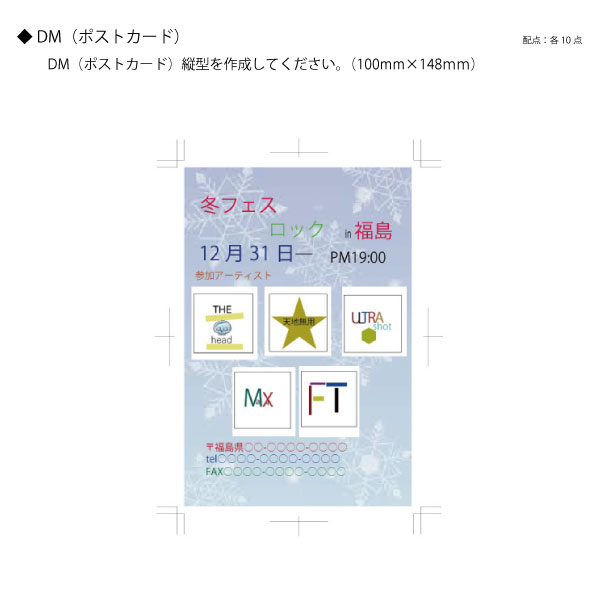
コメントを残す